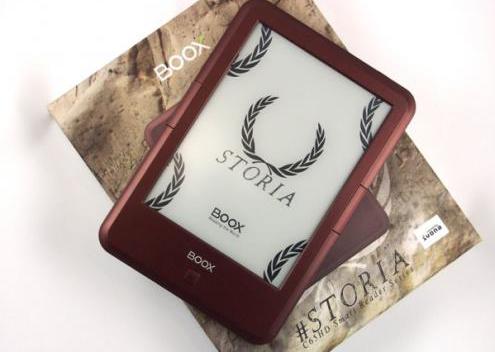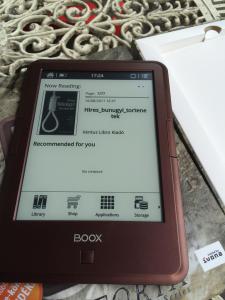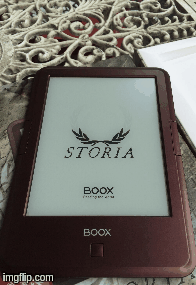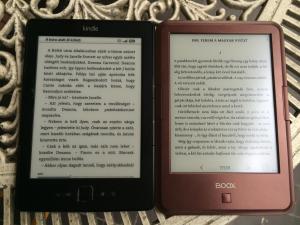Teszt: ONYX BOOX C65 Storia HD
Akár rendhagyó is lehetne ez a teszt, hiszen a könyvolvasó mégsem telefon, viszont mivel a Koobe a táblagép tesztelésekor elküldte, nem hagyhattam ki, hogy ne nézzem meg alaposabban, mit is tud. Ráadásul, mint kiderült, ebben is Android pörög, úgyhogy teljes joggal írunk most róla.
Az e-könyv olvasás még mindig nem teljesen hétköznapi az emberek számára, és jómagam sem tudok vele 100 százalékosan azonosulni. Az azonban biztos, hogy amióta megvan a saját könyvolvasóm, több könyvet olvastam el, mint az előtte eltelt időben. Persze mondhatjuk, hogy nem olyan mint az igazi könyv, és hogy nincsen meg a hangulata, azonban tagadhatatlan, hogy számos előnye is van. Komplett könyvtárat tudunk magunkkal vinni, és nem szakad le a vállunk. A mai könyvolvasók olyan vékonyak, hogy akár a nadrágzsebünkben is elférnek, így bárhova magunkkal vihetjük őket, több időt tudunk olvasásra szánni.
Az ONYX BOOX C65 Storia (de szép hosszú neve van) egy nagyon elegáns megjelenésű könyvolvasó. Nem a szokásos fekete-szürke unalmas színt kapta meg, hanem visszafogott vörös színben pompázik. Sarkai lekerekítettek, az előlapján körben a széle is kicsit laposabbra lett eldolgozva, így talán kényelmesebb is fogni. A két szélén találunk egy-egy nagyméretű lapozógombot, a kijelző és a BOOX felirat alatt pedig a vissza gombot, amivel a menükben tudunk visszanavigálni. A készülék alján találjuk a szabványos micro USB bemenetet, a microSD kártyafoglalatot, és a 3.5 mm-es sztereo jack csatlakozót. Ennyi gomb alap esetben kicsit kevés is lenne a készülék kezeléséhez, azonban a Storia érintésérzékeny e-ink kijelzőt (PEARL HD érintőkijelző 1024*758 px) kapott, így azt is használhatjuk, sőt használni kell a navigációhoz.
A rendszer lelke, amint azt említettem a bevezetőben, az Android, abból is egy jó régi barátunk, Gingerbread (2.3.1) köszön vissza. Mielőtt mindenki a falhoz csapkodná a bögréjét, le kell szögezni, ahhoz, amire egy könyvolvasóban szükségünk van az operációs rendszerre, tökéletesen megfelel ez a „régi motoros” is. Bekapcsolás után egyből a főképernyőre jutunk, ahol láthatjuk az utoljára olvasott dolgokat, a különböző alkalmazásokat, illetve felül egy értesítés sávot. Ezen az értesítési területen láthatjuk a pontos időt, az akkumulátor állapotát, hogy csatlakoztunk-e wifire vagy nem, illetve bal oldalt egy vissza a kezdőképernyőre gombot, jobb oldalon pedig egy kontextus függő menüt.
Balról jobbra: kikapcsolt állapot, főmenü, hátlap
A beállításokat alaposan kigyomlálta a gyártó, csak a legfontosabbakat hagyta meg. Bár még itt is vannak olyanok, amire egy átlagos könyv olvasó emberkének nem nagyon lesz szüksége. A System fül alatt kezelhetjük a dátumot, a kijelzőt, ellenőrizhetjük a tárhelyet, illetve a megadhatjuk, hogy induláskor megnyissa-e a készülék a legutóbb olvasott dokumentumot. Emellett itt tudjuk a gyári beállításokat is visszaállítani, az android vonalról már jól ismert „factory reset” kapcsolóval. A nyelvek részen állítható magának a készüléknek a nyelve (magyar sajnos egyelőre nincs, de állítólag készül), a kijelzőn megjelenő betűtípus, text-to-speach funkció, és a szótár. Az Extension menüben halandó embernek nem nagyon kell mászkálnia, ide kerültek egyéb android opciók, és a drm beállítások is. Ha nem vagyunk kíváncsiak arra, hogy mi használja az akkumulátort, vagy hogy milyen alkalmazások futnak éppen, nem kell ide betévedni. Sokkal fontosabb, hogy a Network részen, ha tudunk, állítsunk be Wifi hozzáférést a készüléknek. Természetesen könyveket tudunk USB-n keresztül is rátölteni, de ha van Wifi kapcsolatunk, egyrészt böngészhetünk is a beépített (android) böngészővel, illetve frissíthetjük a készülék szoftverét is. Ez utóbbi teljesen automatikusan történik, nálunk bekapcsolás után jelezte, hogy van új verzió, letöltötte, újraindult, és máris a friss rendszert használhattuk. Frissítés előtt érdemes feltölteni az akkumulátort legalább 50 százalékra, vagy rádugni USB-vel egy pc-re a könyvolvasót, nehogy rosszkor fogyjon ki a szufla a gépből. Az utolsó menü szintén nem túl lényeges, az About fül alatt a készülék adatait találjuk, illetve a szoftver frissítést ellenőrizhetjük.
A boot animáció nagyon ötletes
Természetesen a lényegi dolgok ezután jönnek, hiszen egy könyvolvasó esetében valószínűleg egyszer végigmászunk a beállításokon, utána pedig arra használjuk, amire való: olvasásra. Ahogy említettem, a főképernyőn már látjuk a legutoljára megnyitott dokumentumokat, amire elég egyszerűen rákoppintani, és máris megnyílik. Elsőre kicsit furcsa volt, hogy egy könyvolvasónál a kijelzőt nyomkodom, de hozzá lehet szokni. Megnyitás után az egyetlen extra, ami feltűnik a szöveg mellett, az az alsó sávban található apró lábléc, ami a könyv oldalszámát és aktuális pozíciónkat mutatja. Emellett lapozó nyilacskák is kerültek ide. Természetesen lapozni tudunk az oldalsó gombokkal, és a képernyőn swipe-olva is. Ha finoman megérintjük csak a kijelzőt olvasás közben, akkor jön elő a helyi menü, ahol hasznos dolgokat tudunk beállítani. Az egyik legfontosabb és leggyakrabban használt funkció természetesen a szöveg méretének változtatása, könnyen tudjuk csökkenteni, vagy növelni a betűk méretét, sőt lehetőségünk van félkövér(ebbre) is állítani, ha úgy kényelmesebb az olvasás. Másik általános funkció a kijelző képének elforgatása, ezt is itt érhetjük el, ha olyan kedvünk támad, hogy oldalt tartva szeretnénk olvasni. Ezek mellett még helyet kapott a TTS, a Szótár és a Keresés lehetősége is.
Fej-fej mellett a Kindle-vel
Na és milyen rajta olvasni? Erről kéne a legtöbbet és a legrészletesebben írni, de túlságosan sokat nem lehet elmondani róla. Összehasonlítva egy sima Kindle-vel abszolút nem rosszabb élmény. Gyors a lapozás, a betűk jól olvashatóak kisebb, és nagyobb méretben is, nem „szőrösek”. A készülék súlya (171 gramm) is rendben van, nem kényelmetlen tartani hosszabb távon sem.
Az Android rendszer előnye tagadhatatlanul az, hogy a szoftver szinte az összes formátummal elbánik, gond nélkül olvassa a népszerű és kevésbé ismert formátumokat is. PUB, PDF („reflow”), PRC/MOBI, DjVu, RTF, DOC, DOCX, HTML, csak pár a támogatott fájltípusokból. A kezelése is pofonegyszerű, elég csak az SD kártyára vagy a készülék belső tárhelyére másolni, és máris megjelenik a könyveink között. A Storia könyvolvasót bátran ajánlom mindenkinek. Aki nem akar az Amazon nagy szolgáltatási hálójába bekerülni, nem onnan fog könyveket vásárolni, és jobban tetszik neki egy kicsit extravagánsabb rendszerű könyvolvasó, annak jó társ lehet a készülék. A könyvolvasóra a Koobe jó szokásához híven 300 könyvet előre feltelepített, így már kibontás után is van bőven olvasgatni valónk.
Fontosabb specifikációk
- 6 hüvelykes HD Storia E-Ink PEARL HD érintőkijelző 1024*758 px
- 1 GHz Cortex A8 processzor
- 512 MB RAM + 4 GB belső és 32 GB-ig bővíthető SDHC
- microUSB és jack csatlakozó
- méretek: 170 mm x 117 mm x 87 mm
- operációs rendszer: Android 2.3.1, saját felülettel
A készüléket a Koobe Magyarország Kft.-től kaptuk tesztelésre. Vásárláshoz kattintsatok ide.